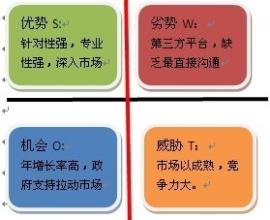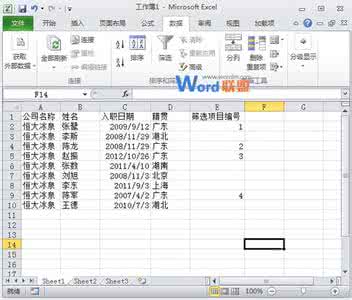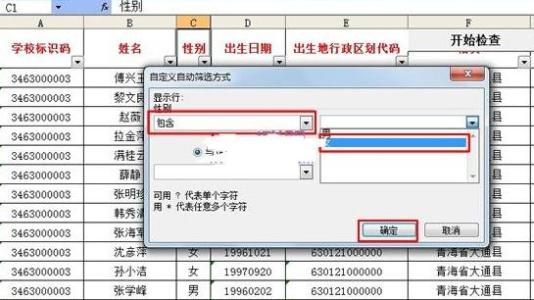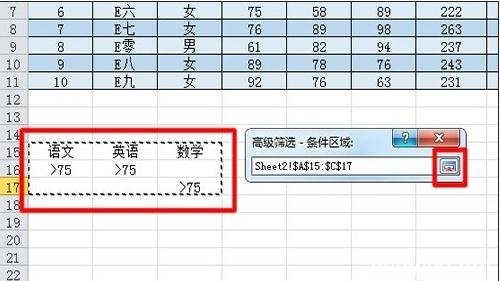Excel中经常需要使用到排序和高级筛选的功能,排序和高级筛选具体该如何试验呢?下面是由小编分享的excel2007的排序和高级筛选的用法,以供大家阅读和学习。
excel2007的排序和高级筛选的用法:排序和高级筛选使用步骤1:以下成绩表格为例,我们先对成绩进行排序,点击插入,点击表,进入
排序和高级筛选使用步骤2:然后选择需要排序的区域,点击确定,我们可以在表格右上方选择喜欢的颜色
排序和高级筛选使用步骤3:我们点击语文表格中右下角的下箭头,就可以选择升序或者降序排列啦,其他科目的排列方式和语文完全一样
排序和高级筛选使用步骤4:我们要选择理科(物理和数学)成绩比较好的同学,我们就需要对成绩表进行筛选,随便选择几个表格输入需要的条件,注意是上下对应的关系(如下图的圆圈)
排序和高级筛选使用步骤5:选中成绩表,点击数据,在筛选中,点击高级
排序和高级筛选使用步骤6:高级筛选中有两种不同方式,第一种是在原表格中筛选,把不符合条件的隐藏,第二种是把符合条件的拿出来,复制到其他位置保留原表格
排序和高级筛选使用步骤7:列表区域我们已经选中了成绩单,如果没选中,再用鼠标选中成绩单,条件区域选中我们第四布输入的条件,“复制到”直接选择空白表格,符合条件的数据将会出现在选中的空白表格中
排序和高级筛选使用步骤8:点击确定,筛选好的符合要求的数据就出现啦
看了excel2007的排序和高级筛选的用法还看了:1.怎么在excel2007中使用高级筛选
2.Excel2007高级筛选怎么用
3.excel2007 高级筛选的使用教程
4.excel中使用高级筛选教程
5.excel2007自动筛选的使用教程
6.excel使用高级筛选的详解
7.excel2013高级筛选的使用方法
 爱华网
爱华网